~QNAPの監視カメラソリューションを設定してみよう~ Vol.1 QVR pro設定
だいぶ寒さが増してまいりましたが、皆様いかがお過ごしでしょうか。
今回は技術でも情シスでもない平社員がQNAPでカメラソリューションを構築してみようという企画で、このブログを書かせていただきます。知識ほぼゼロからのスタートですが、こんなこと出来たよ、をお伝えできればと思います。
今回準備したのは、PC、QNAP(TS-253Be OSバージョン:5.2.0)、POEスイッチ、IPカメラとLANケーブルです。
私のPCにはLANポートが一つしかなかったので、こんな感じで繋いてみました。

QNAPとPCをつないで、まずQNAPの電源をON!
QNAPには何もアプリが入っていない状態なので、アプリセンターから「Container Station」と、「QVR pro」いうアプリをいれます。
ウェブサイトで「QNAP app center」を検索するとQNAPのアプリセンターが出てきます
URLだとこちら>>https://www.qnap.com/ja-jp/app-center/
めっちゃいっぱいアプリが出てくるので、左の検索窓のOS/OSのバージョン/ベイ数/モデルと、分類項目の「ユーティリティ」にチェックを入れると、「Container Station」が出てくるのでダウンロードします。
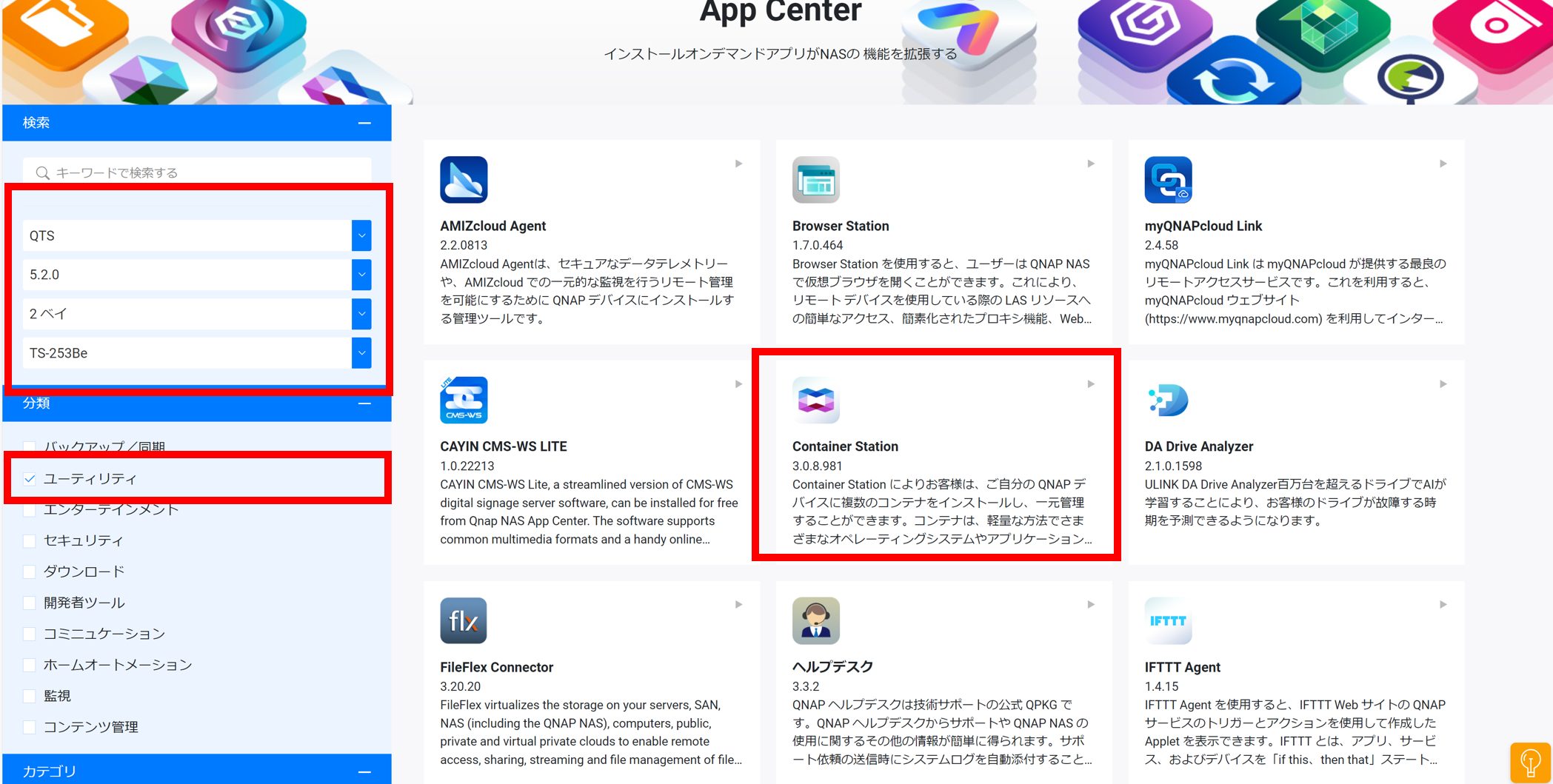
同様に、分類項目の「監視」にチェックすると「QVR Pro」が出てくるのでこちらもダウンロードしますね。
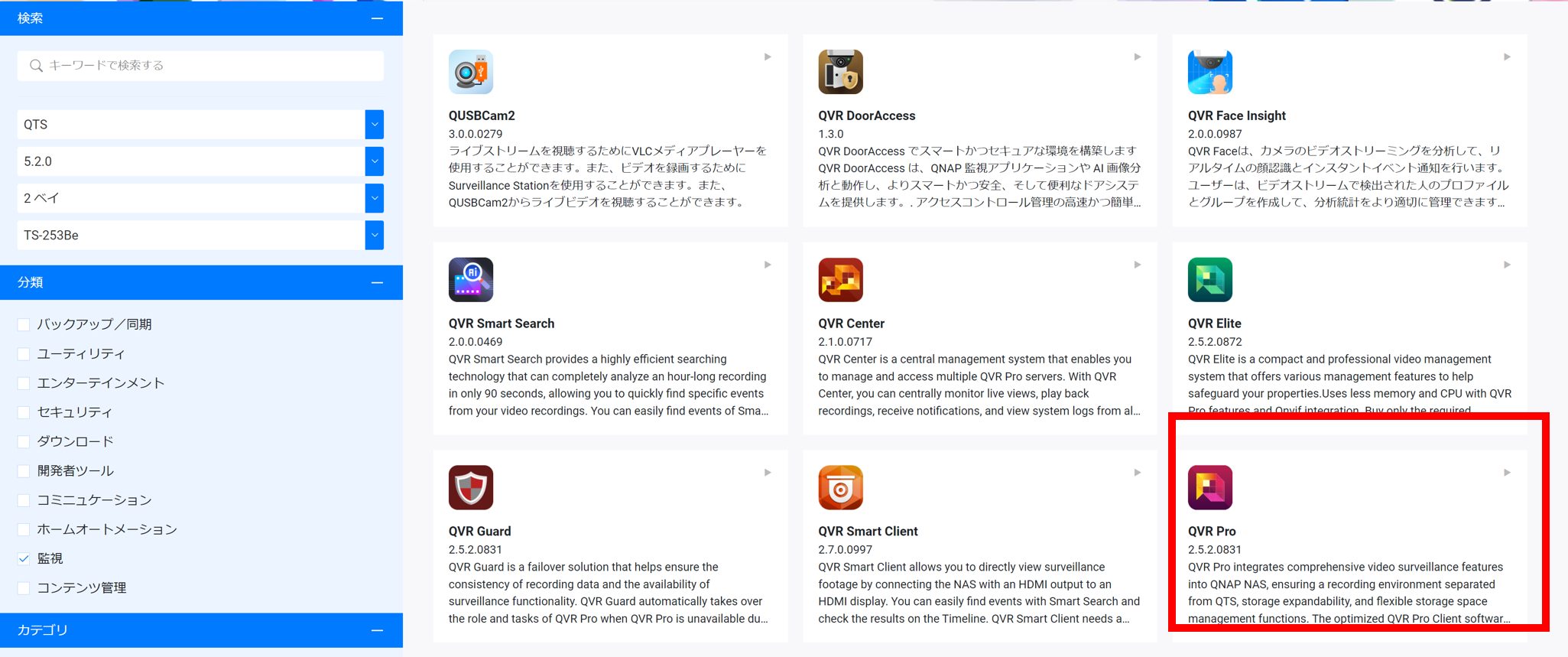
そしたら、まずは「Container Station」からQNAPへインストールします。
QNAPのアプリセンターを開いて、右上三点リーダーから「手動でインストール」を選択
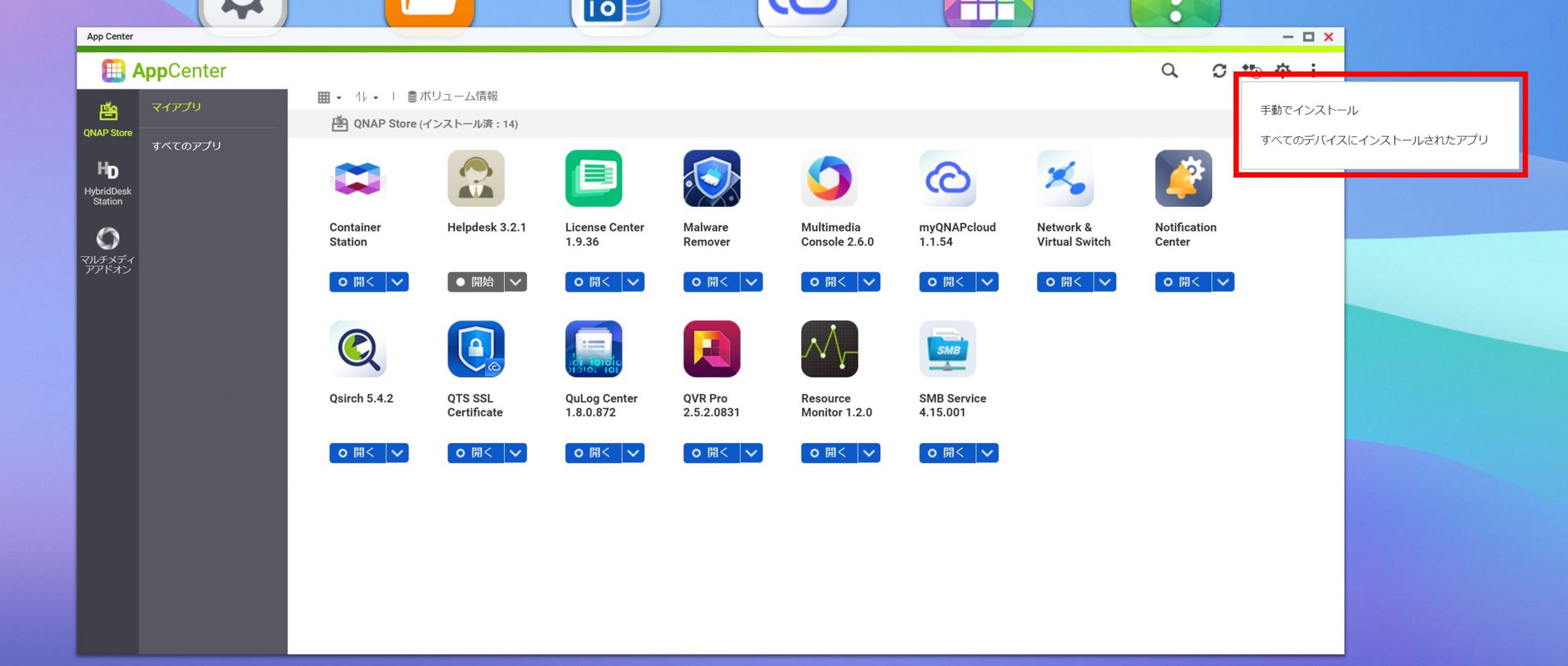
「Container Station」と、「QVR Pro」をインストールしたら、アプリセンターから「QVR pro」を開きます。
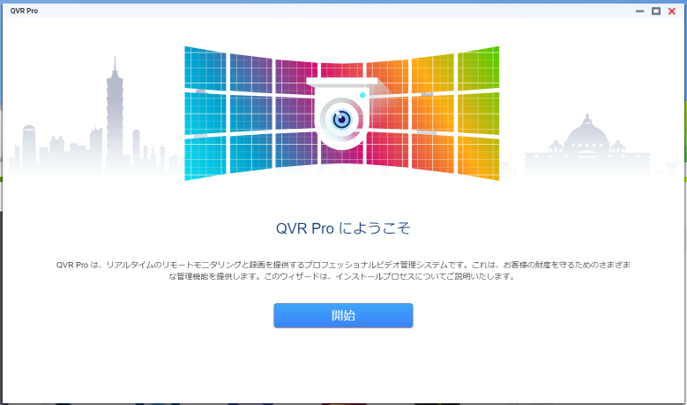
やっとたどり着きました。QVR pro!でもここから初期設定です。
「開始」ボタンを押して「次へ」を押したらもうQVR Proの初期設定は完了です。すごく簡単!
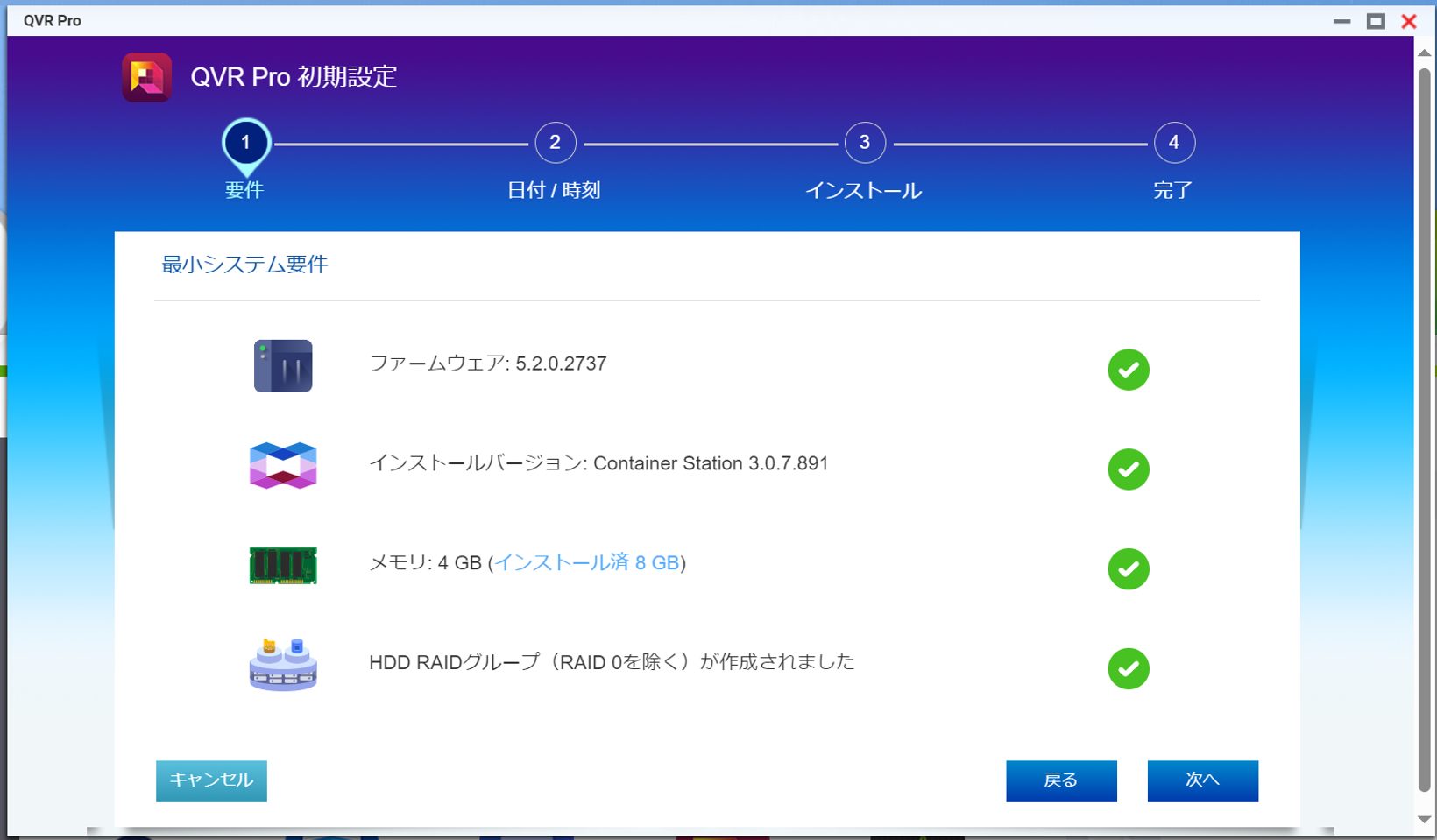
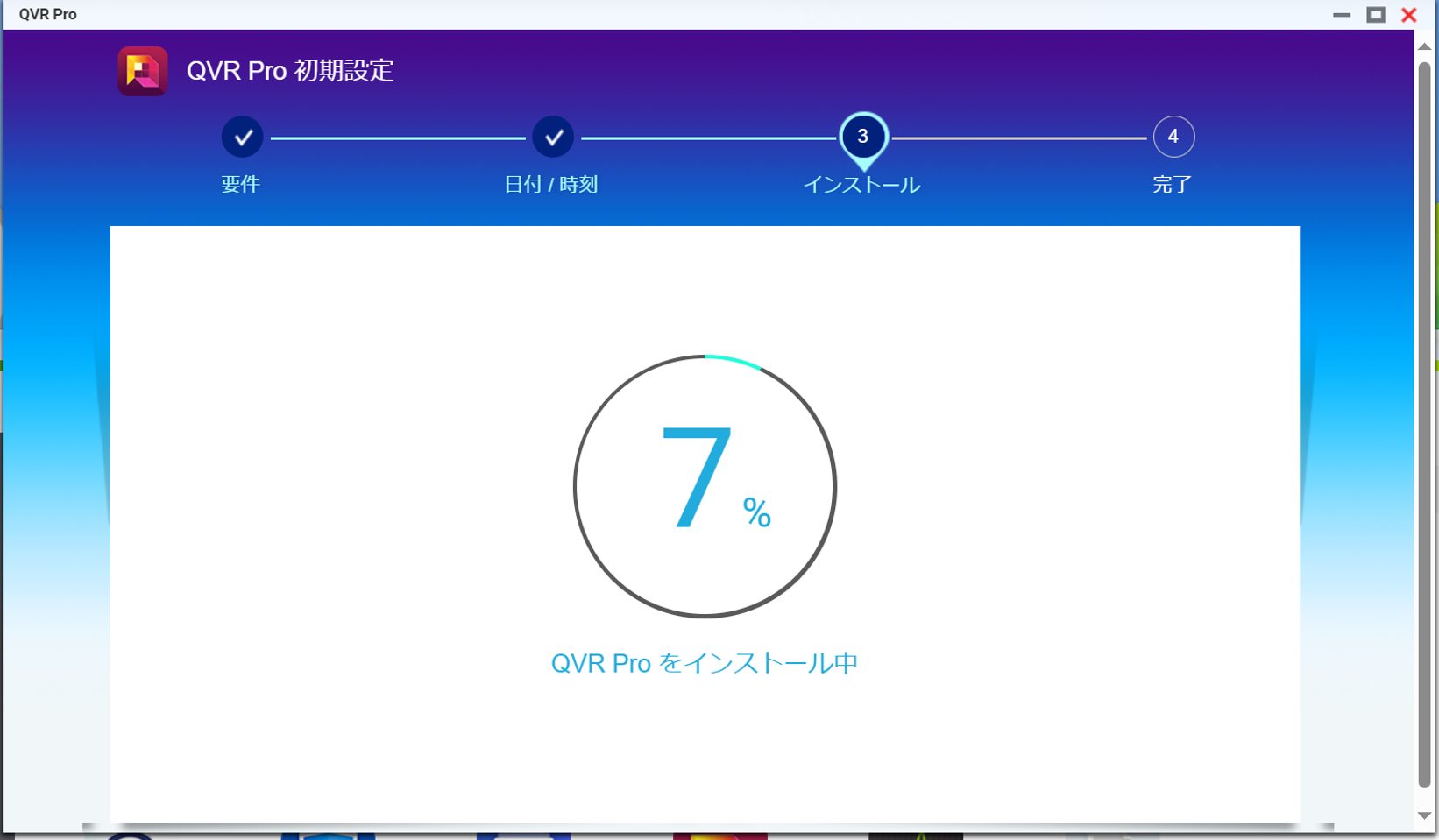
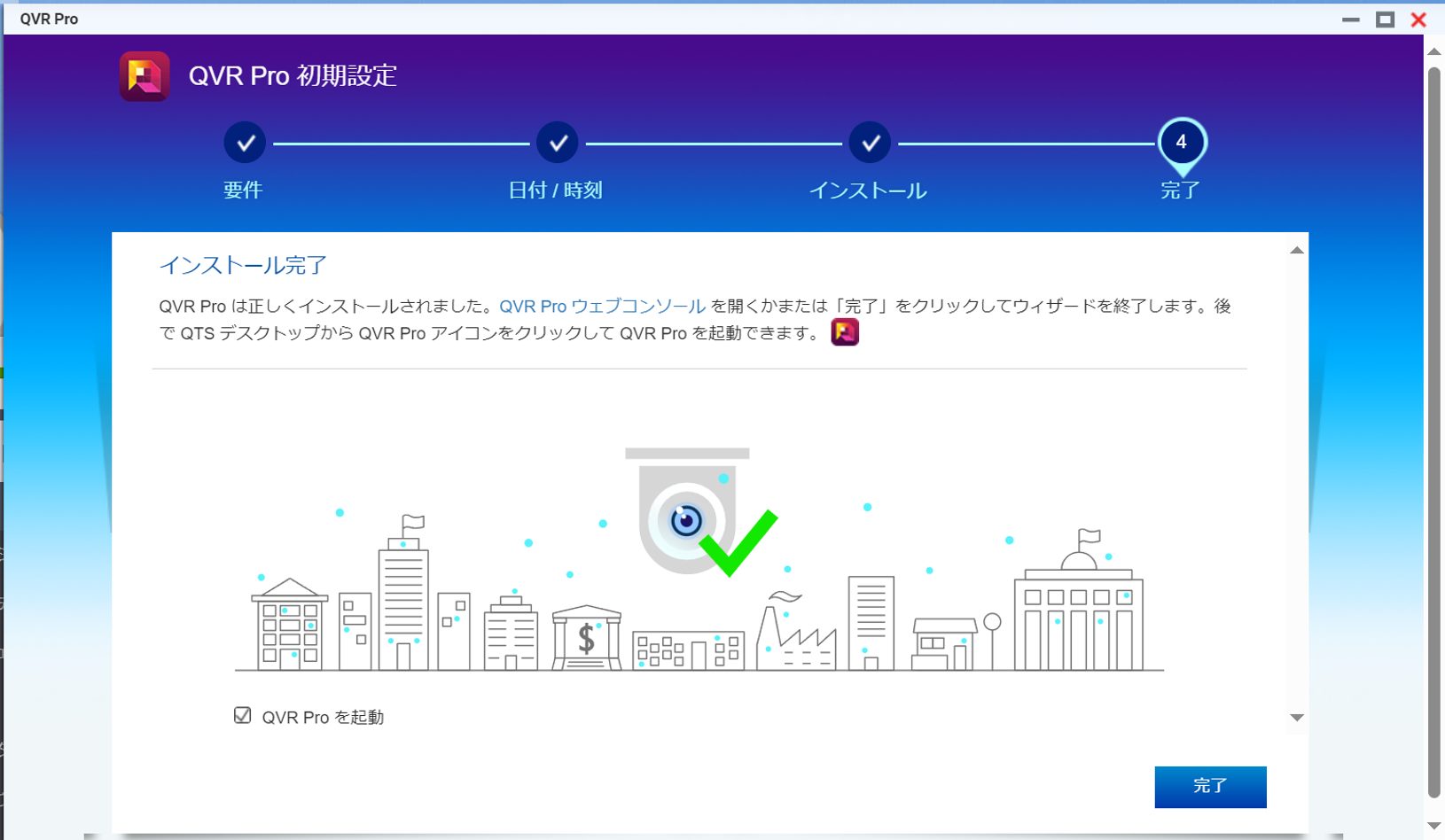
初期設定が終わったQVR pro画面がこちらです。ここからストレージボリューム、カメラ、タイムプロファイルとイベントルールの4つの設定を行っていきます。
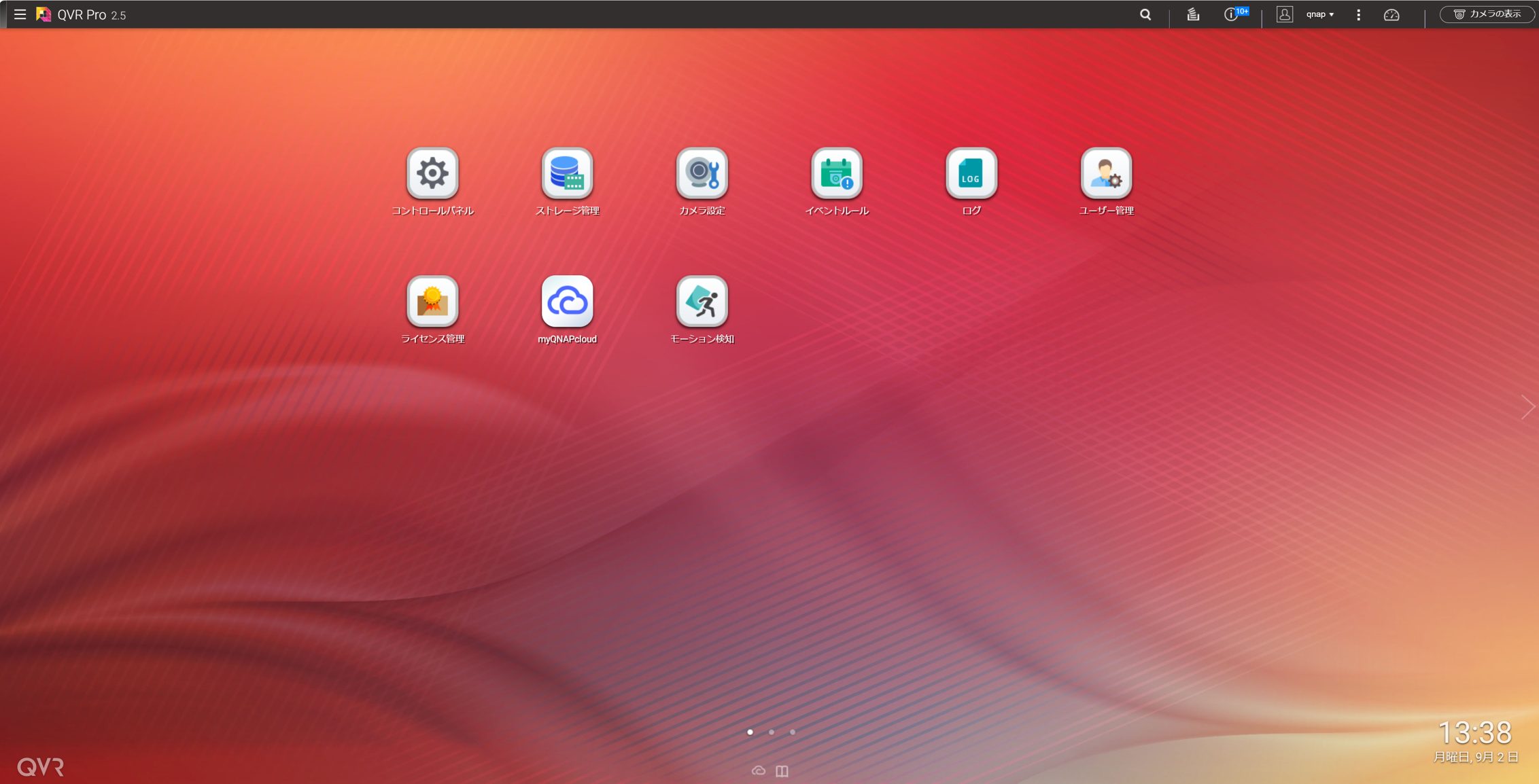
まずはストレージ管理から設定。
「ストレージ管理」というボタンから入って、「ストレージ概要」から「録画領域の作成」をクリック。
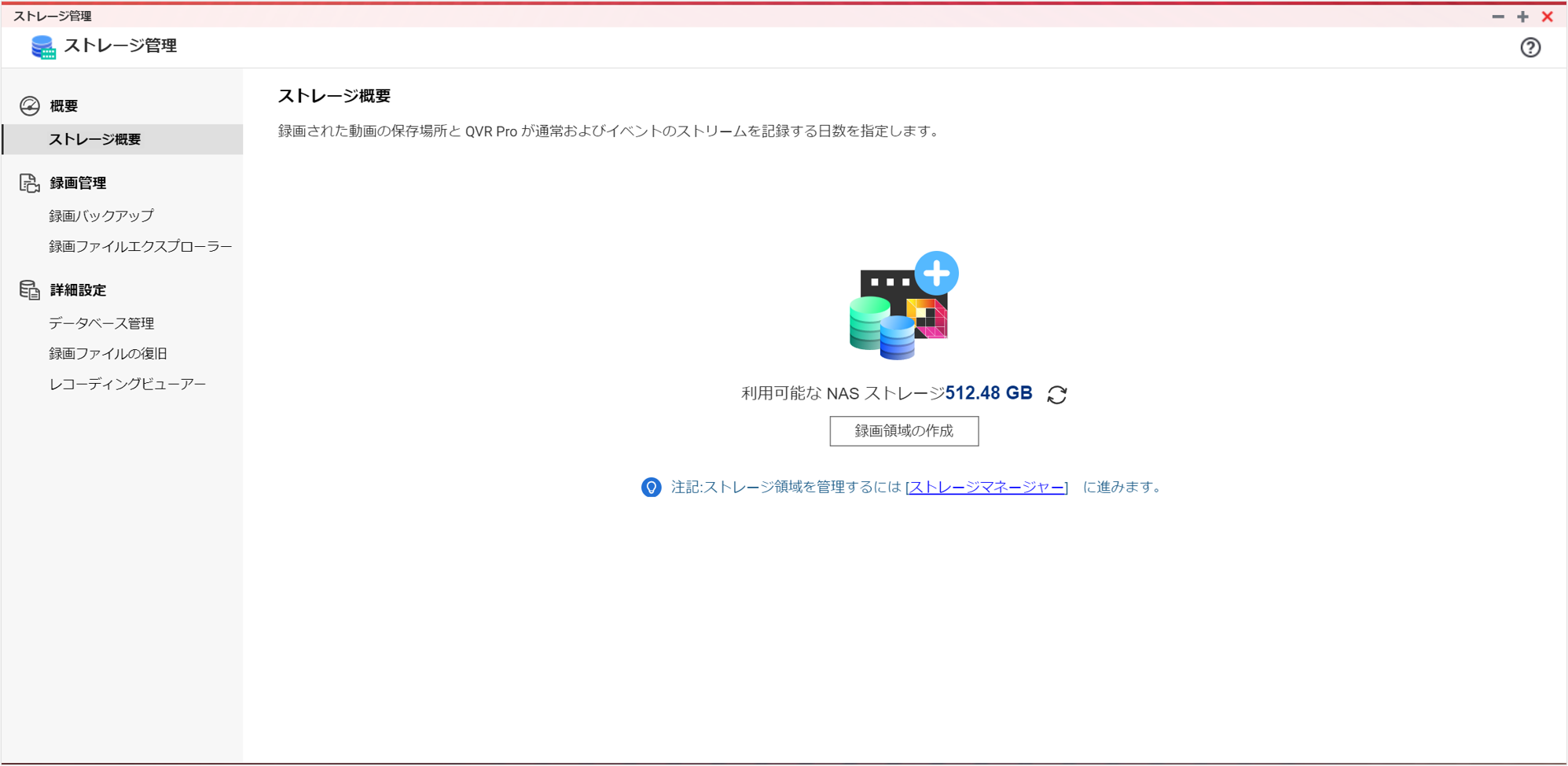
ボリュームの名前や保持率と割り当て済みサイズの設定をします。
保持率というのは(ここでは95%)QNAPの容量がひっ迫したら過去分消していきますよの割合のことらしいです。
割り当て済みサイズは、QVR proに割り当てたい容量ですね。今回はフルでカメラソリューションにしかQNAPを使わないけど余裕を見て300GBとしてます。保持率を95%としてるから…285GB過ぎたら過去の映像とさよならということですかね。
割り当て済サイズを決めて、「次へ」を押したらもう、録画領域の設定は完了です。
何のためのステップ2/2かよくわかりませんが、「完了」を押して終了。こちらもとっても簡単です。
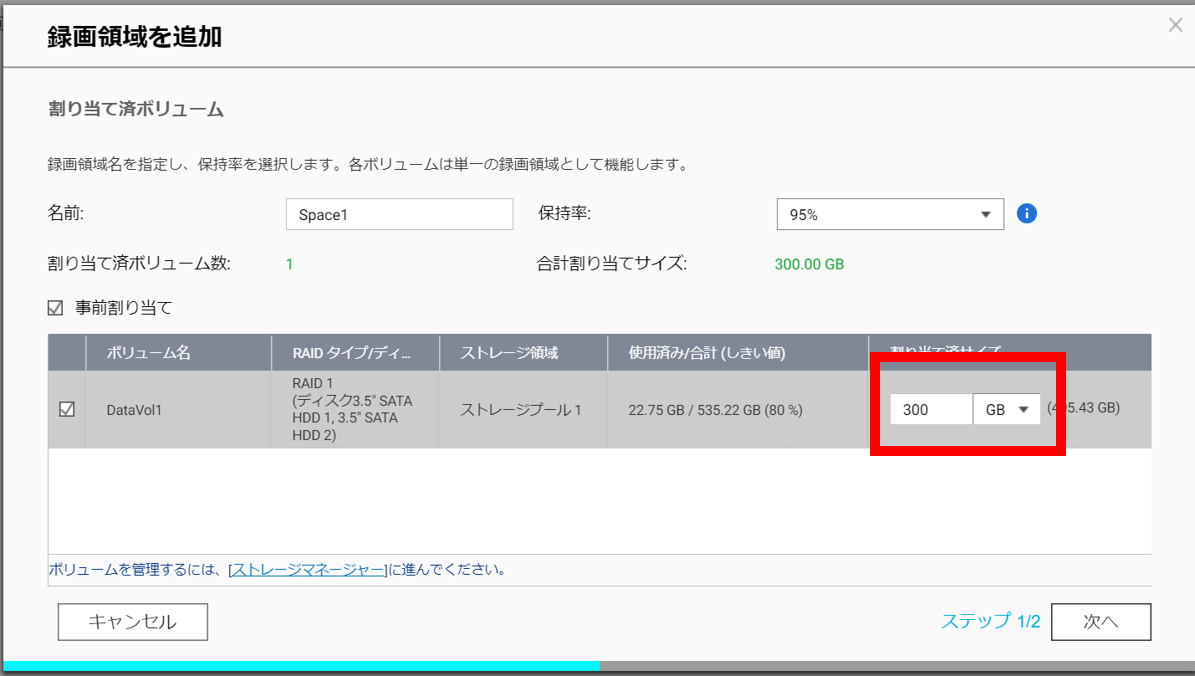 >
> 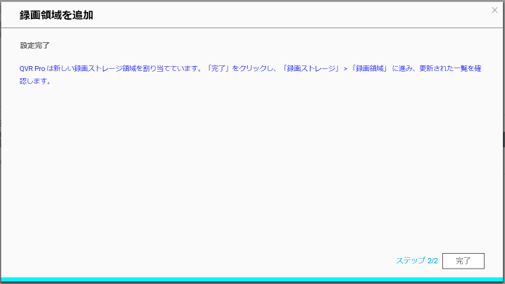
すごく簡単だなと思ってたら、今度は自動的にスペアボリュームとカメラ設定の画面が現れました。
簡単&親切ですね。ここでカメラ設定させていただきます。
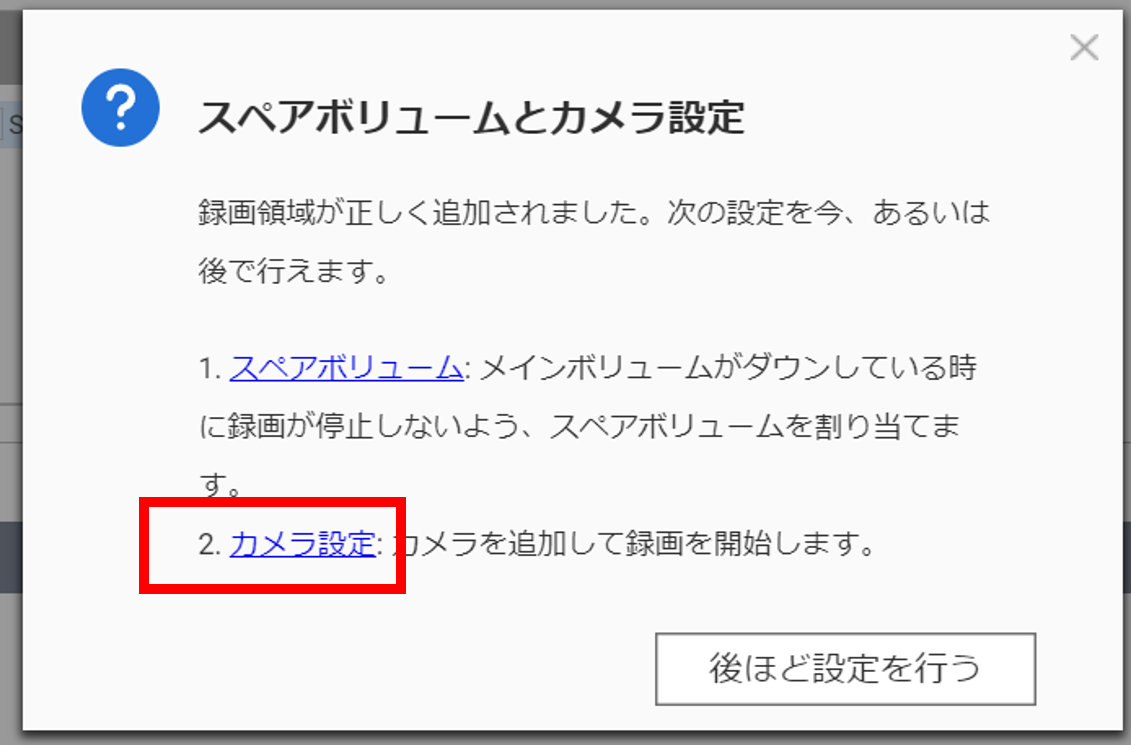
すると、なんとすでに、接続可能なカメラが出てます。メーカ、機種、IP、MACアドレスから確認して該当カメラにチェックを入れ、「次へ」で次のステップに進みます。
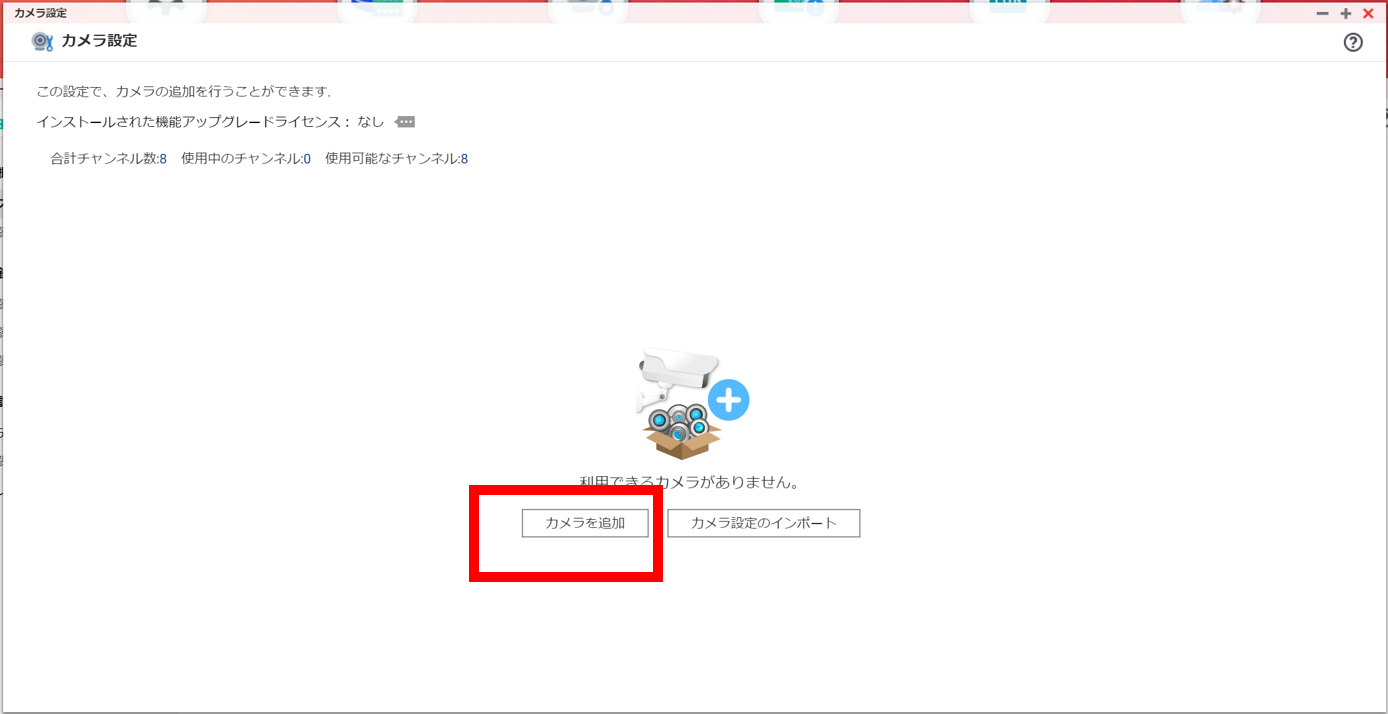 >
> 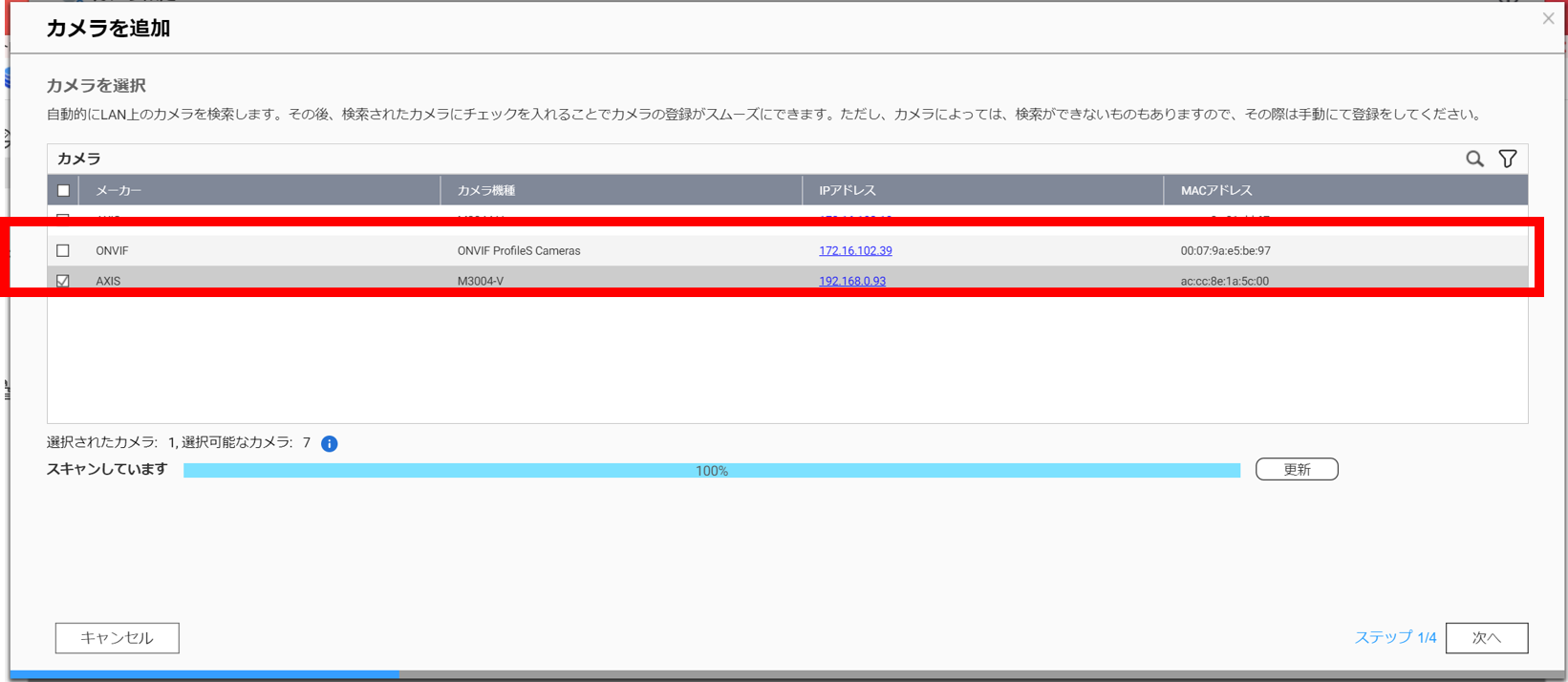
カメラのアカウント名、パスワードを設定してあげて、アクションの接続テストの✓が緑いろになってたらOKですので次へでステップ3へ進みます。
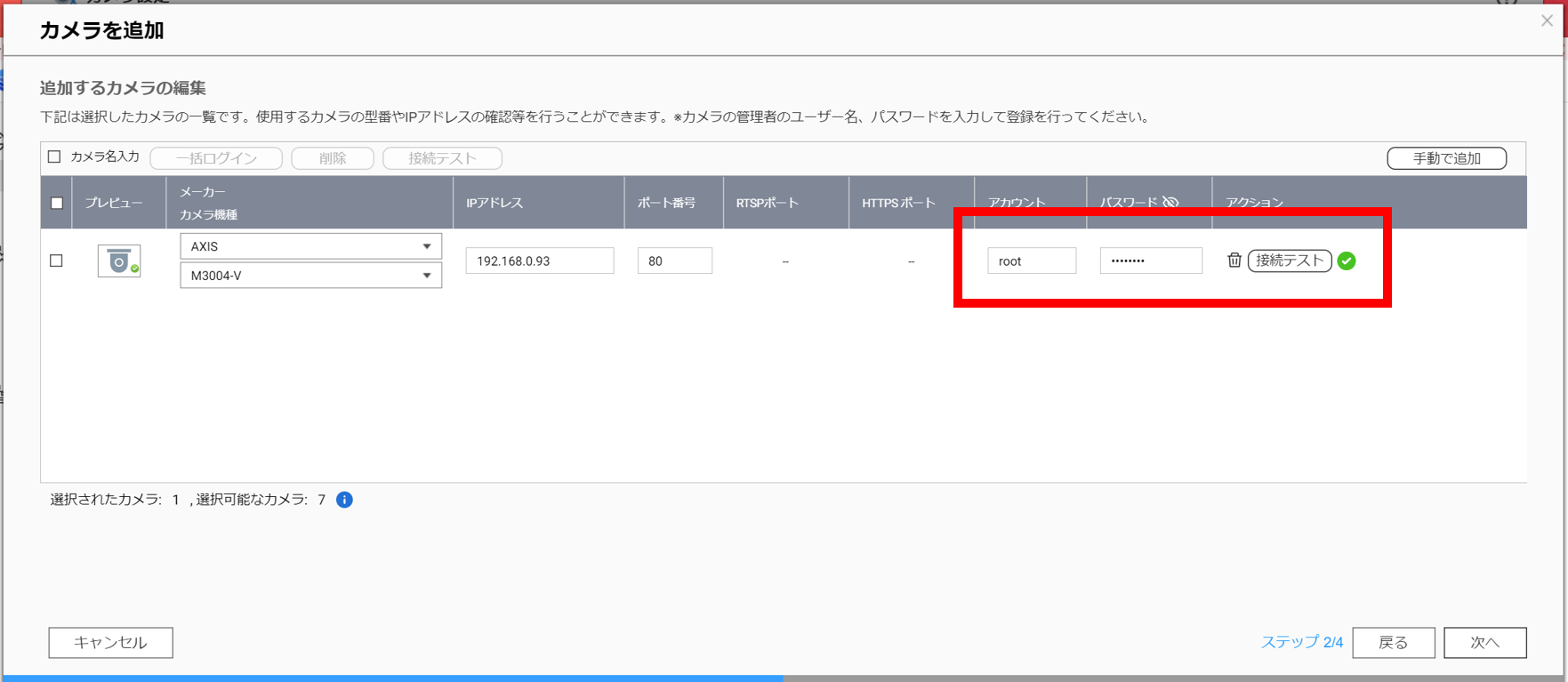
ここではカメラの解像度、フレームレートや画質などが設定できるみたいですが、スケジュールも設定が可能です。右下の常時というところから録画スケジュールの設定が出来ます。
常時の右横の+(プラス)ボタンを押せば細かい録画スケジュールを設定できます。
青色になってるところが録画スケジュールですね。
今回は月曜から金曜の就業時間を録画スケジュールに設定してます。
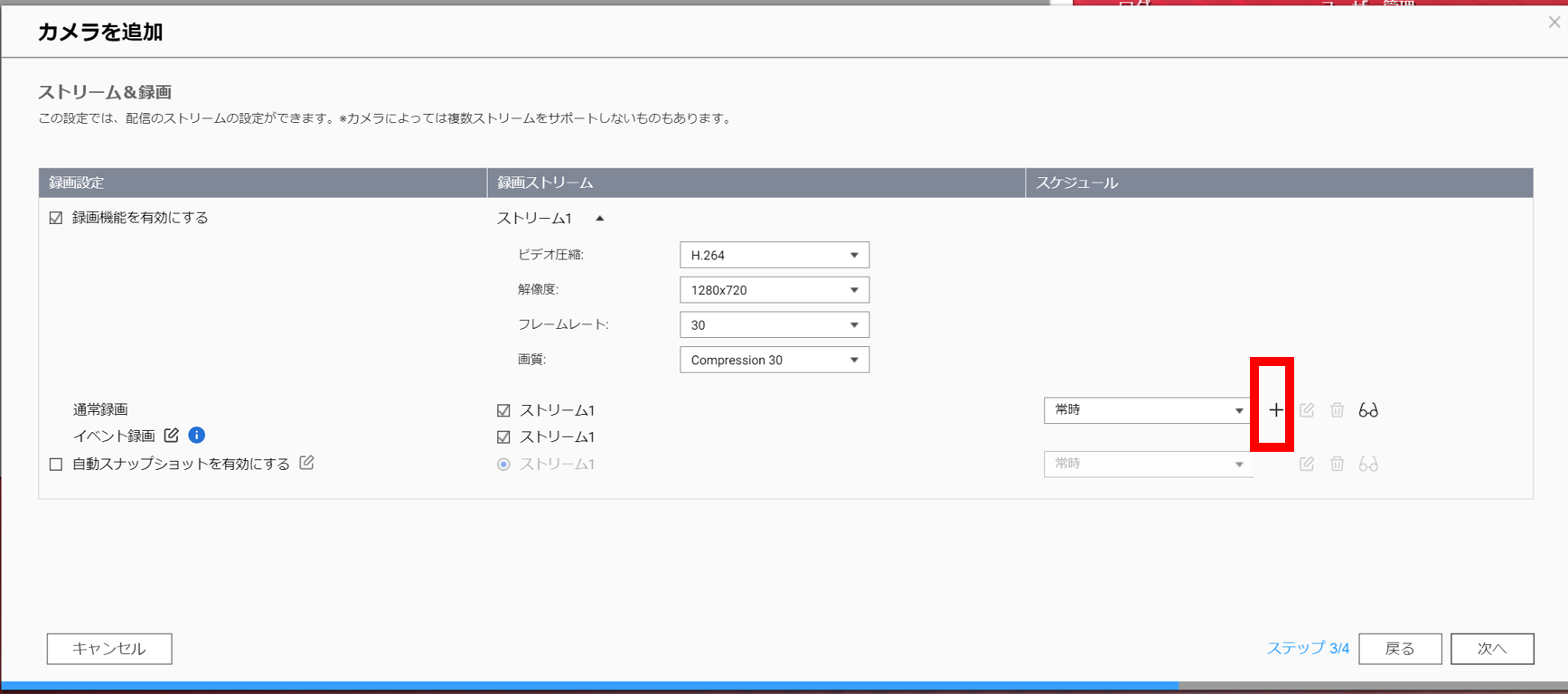

タイムプロファイル設定が完了したら最後にイベントルールの設定です。イベントルールというボタンを押して、遷移した先の+(プラス)ボタンを押したら設定画面に入ります。
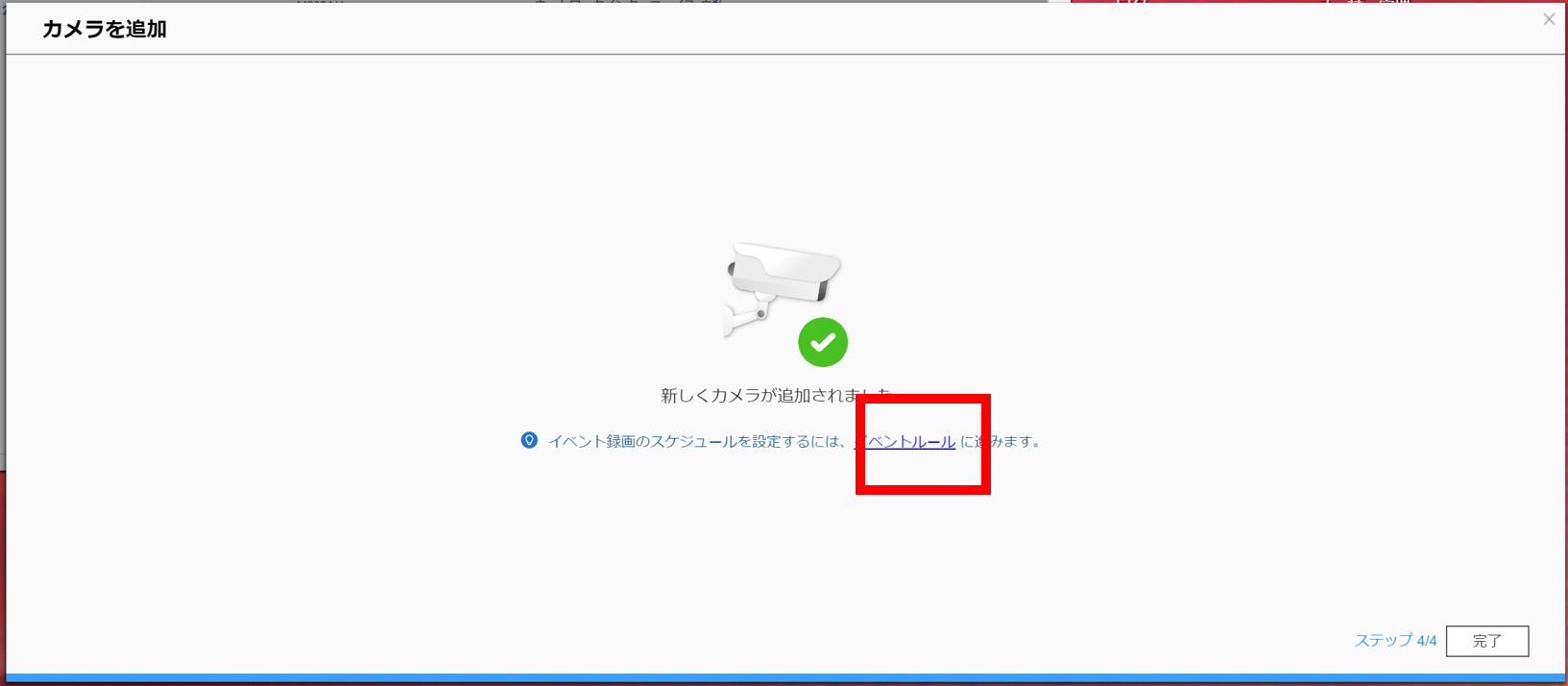
イベントルールの設定では、その名の通り何かのイベントがあったら一定のアクションを取るというルール設定ができます。例えばカメラの接続エラーが出た時に指定のメールアドレスにメールが飛ぶ。というようなものなど。
こちら設定を試みてブログで紹介したかったのですが、今回の検証環境がクローズドの環境だったため外部メールへの送信というアクションが出来なかったので、イベントルールの設定が出来ませんでした。
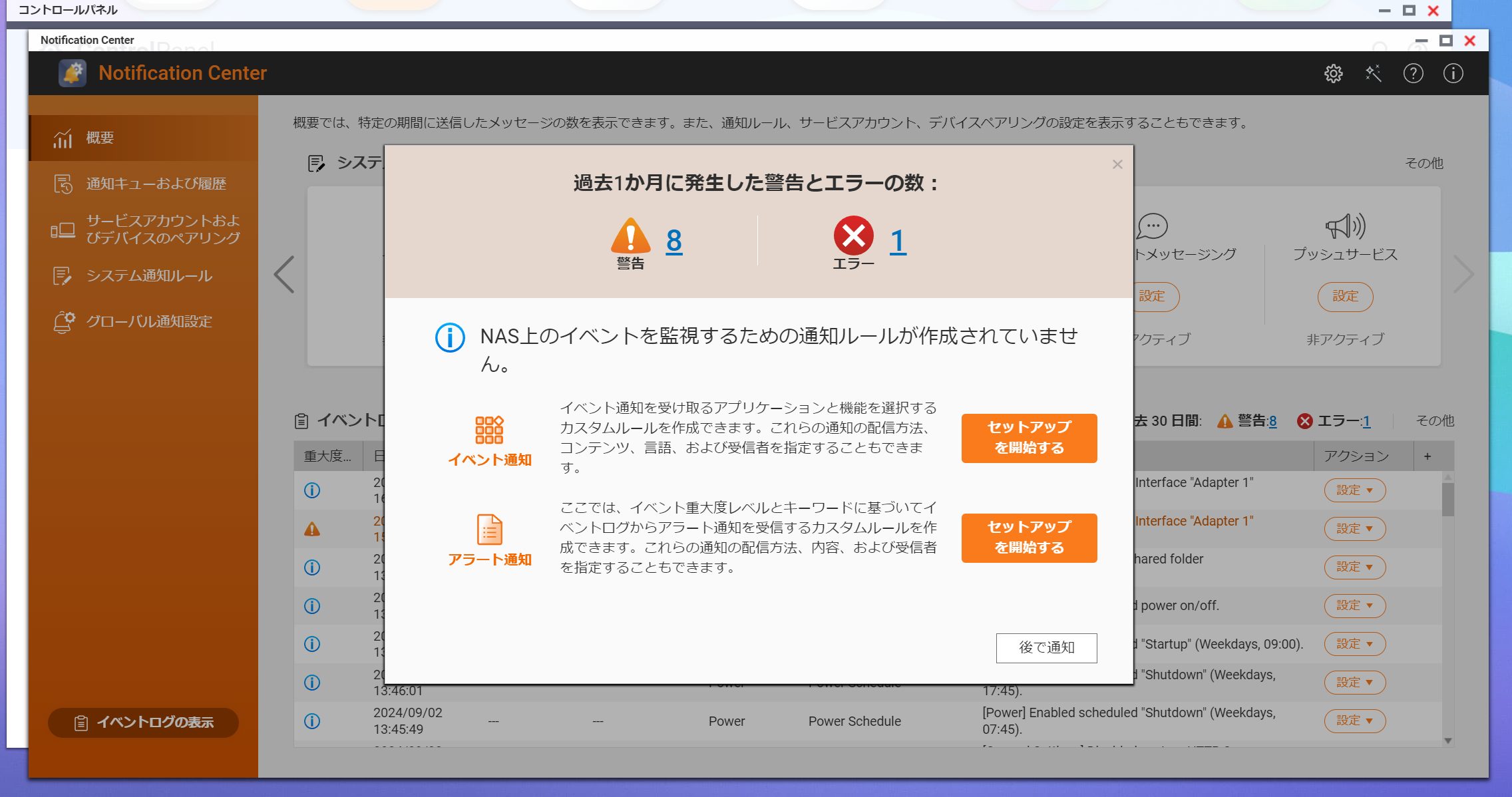
とはいえ、設定画面も分かりやすく、説明通りに進んでいけば設定が出来たので、素人でもストレスフリーでここまで来られました。
次回はPCにQVR pro clientをインストールして、今回設定した録画情報を確認してみたいと思います。
ここまで読んでいただきどうもありがとうございます。
弊社では、実際にQNAPソリューションを構築・検証してみたいというお客様へQNAPの検証機とPOEスイッチをお貸出いたします。お客様にてお持ちの既存のIPカメラでカメラソリューションを実際にご体感ください。もちろん、お手元にカメラをお持ちでないお客様へは弊社のIPカメラもお貸出しいたします。
その他にも専門部隊によるRAID構築のご相談や各商材のご提案、様々な構築案件に対応しておりますので、ぜひお気軽にお問い合わせください。




